|
||||||||||||||||
| Pràctica |
|
Exercicis
|
||||||||||||||
|
L'objectiu d'aquesta pràctica és aprender a mapejar els materials aplicats a un objecte. |
||||||||||
| Materials (2) | ||||||||||
| El mapejat té com a funció especificar la forma i la grandària de les textures que han de presentar els objectes que es designin, amb la finalitat que es presentin de forma correcta. | ||||||||||
| Obriu l'arxiu m8_pr4b.dwg que heu guardat a la pràctica anterior. | ||||||||||
| Representeu amb tipus de modelitzat Fotorrealístico. Ja es va comentar a la pràctica 4 que calia un mapejat de la textura que és el que fareu a continuació. | ||||||||||
| El mapejat es fa per menús
anant a Ver|Render|Mapeado… o bé
clicant sobre la icona |
||||||||||
 Figura 1 |
||||||||||
| A l'apartat Proyección cal que escolliu la que més s'ajusti a la forma general de l'objecte seleccionat. En el nostre cas es tracta d'una caixa, per tant escollireu la Plana. | ||||||||||
| Cliqueu a continuació sobre el botó Ajustar coordenadas i s'obrirà el quadre de diàleg Ajustar coordenadas planas de la Figura 2. | ||||||||||
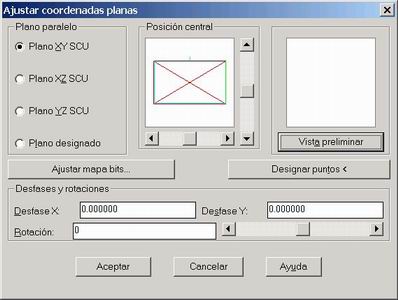 Figura 2 |
||||||||||
| Plano paralelo: estableix com a pla de projecció un dels tres plans XY, XZ o YZ relatius al Sistema de Coordenadas Universal. Cliqueu Vista preliminar per comprovar que la textura es veu bé. | ||||||||||
| Com s'ha dit anteriorment cal augmentar l'escala de la textura. Per això cal que premeu el botó Ajustar mapa de bits... i us apareixerà el quadre de diàleg Ajustar posición de mapa de bits del objeto. Veieu la Figura 3. | ||||||||||
 Figura 3 |
||||||||||
| Activeu l'opció Mantener relación anchura|altura perquè qualsevol canvi d'escala que es produeixi en U s'apliqui directament a V. Poseu a Escala els valors que podeu veure a la figura. | ||||||||||
| U, V i W són les coordenades del mapa, el mateix que X, Y i Z dels objectes. | ||||||||||
| Representeu amb tipus de modelitzat Fotorrealístico. El resultat serà el que s'indica a la Figura 4. | ||||||||||
 Figura 4 |
||||||||||
|
|
Deseu el dibuix a la carpeta "Pràctiques" amb el nom m8_pr5a.dwg. | |||||||||
| Construïu un prisma rectangular de 10x6x0.3. Apliqueu-li el material 3D CEL TEXMAP. | ||||||||||
| Copieu la caixa i mapegeu la nova. Aneu a Ajustar coordenadas | Ajustar mapa de bits | Escala U=2 i V=2. | ||||||||||
| El resultat serà el que indica la Figura 5. | ||||||||||
 Figura 5 |
||||||||||
| A continuació, en la caixa inferior, fareu que la rajola sencera comenci a la cantonada superior esquerra. | ||||||||||
| Mapegeu novament la segona caixa. Aneu a Desfase i poseu els valors que indica la Figura 6. | ||||||||||
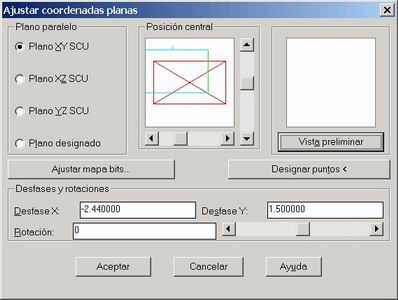 Figura 6 |
||||||||||
| Representeu. El resultat és el que indica la Figura 7. | ||||||||||
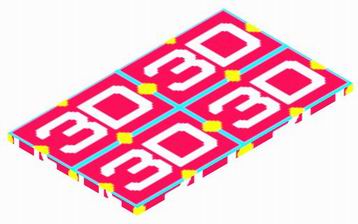 Figura 7 |
||||||||||
| Ara poseu en Rotación 30º. Representeu. El resultat de la representació el podeu observar a la Figura 8 | ||||||||||
 Figura 8 |
||||||||||
| Com exercici feu el mapejat adient perquè el resultat final sigui com el de la Figura 9. | ||||||||||
 Figura 9 |
||||||||||
|
|
Deseu el dibuix a la carpeta "Pràctiques" amb el nom m8_pr5b.dwg. | |||||||||
|
|
Comenceu un nou dibuix consistent en una esfera de r=3. Feu dues còpies més. | |||||||||
| Apliqueu-los el material WOOD-DARK
RED. Aneu a |
||||||||||
| Feu el mateix per a la segona esfera però escolliu l'opció Eje Y SCU. Per a la tercera escolliu l'opció Eje X SCU. | ||||||||||
| El resultat és el que s'indica a les Figures 10, 11 i 12 respectivament. | ||||||||||
|
||||||||||
| Construïu un cilindre de r=2 i h=4. Feu dues còpies més com en el cas de l'esfera. Apliqueu-los el mateix material WOOD-DARK RED. Feu el mateix que heu fet per a l'esfera al cilindre, però aplicant-li projecció cilíndrica. | ||||||||||
|
||||||||||
|
|
Deseu el dibuix a la carpeta "Pràctiques" amb el nom m8_pr5c.dwg. | |||||||||
| Obriu l'arxiu m8_pr4c.dwg que heu guardat a la pràctica anterior. | ||||||||||
| Feu els mapejats que calguin perquè el resultat de la representació sigui el més semblant a la Figura 18 de la pràctica anterior. | ||||||||||
|
|
Deseu el dibuix a la carpeta "Pràctiques" amb el nom m8_pr5d.dwg. | |||||||||